בעבר, לבלות אינספור שעות בניפוי ספרים או מסמכים לא מאורגנים בעבר הייתה הנורמה. היום ’ בסביבה המהירה, אתה כבר לא יכול להרשות לעצמך את המותרות הזו.
אם אתה עובד מהבית על פרויקט בינלאומי שאפתני ופשוט יכול ’ נראה שלא תגלה שדוח אחד חסר, לא משנה כמה אתה מנסה, אל ’ אל תדאג – אנחנו מכוסים אותך! תן ’ תסתכל על 4 אסטרטגיות שבהן תוכל להשתמש כדי להחזיר את השליטה על הקבצים שלך אחת ולתמיד.
#1. תן שם לקובצי ה-PDF שלך כראוי
לפני שתבצע שינויים ממשיים בקבצים שלך, עליך להמציא פתרון יעיל מערכת מארגן קבצי PDF. חשוב על המסמכים שלך כעל ארון הבגדים שלך – סביר להניח שהיית מבלה עידנים בחיפוש אחר משהו מתאים ללבוש בחוץ אם כל מה שאתה צריך לעבוד איתו זה ערימה ענקית של בגדים על הרצפה, נכון? אותו דבר לגבי קובצי ה-PDF הדיגיטליים שלך – כמה שיותר מאורגן, יותר טוב. כדי לגרום לכדור להתגלגל, התחל עם הקטגוריה הרחבה ביותר האפשרית ועבוד משם למטה. למה אנחנו מתכוונים בזה?
תן ’ s אומר שאתה ’ מחדש רואה חשבון. אתה יכול ליצור תיקיה רחבה, הנקראת פיננסים , אשר תוכל לכלול לאחר מכן חשבוניות , קבלות ותיקיות משנה אחרות. וכאשר מדובר במתן שמות לקבצי ה-PDF שלך בפועל, הקפד לכלול גם מילות מפתח רלוונטיות . בדרך זו, קובץ PDF בתיקיית חשבוניות שלך יכול לקרוא את Doe_John_invoice_28.11.2022.pdf במקום invoice.pdf המעורפל או, חלילה, ללא שם.pdf .
אך לפני שתתחיל לארגן קבצי PDF בשקידה, זכור ש לא כל הסמלים משחקים היטב עם מערכות הפעלה שונות . Windows, למשל, זכה ’ לא לאפשר לך לכלול אחד מהבאים: / ? < > : * | " ו-^. הוא גם ’ יוצר נתיבי קבצים שאורכם יותר מ-260 תווים. לעיון, הנתיב C:/Accounting/Invoices/John_Doe_Invoice הוא באורך 39 תווים. כל עוד אתה נשאר בתוך אלה מגבלות, אתה מוכן ללכת.
#2. ארגן את ’ שכבר נמצא שם
אוקיי, עכשיו כשאתה יודע היכן כל קובץ נמצא במערכת שלך, ’ הזמן להפעיל מארגן PDF ותעשה קצת עבודה בפועל. אם הקבצים שלך מושלמים כפי שהם, נהדר! עם זאת, במוקדם או במאוחר, סביר להניח שתתקל ב “ THE SHIPWRECK ” : מסמך כל כך לא מאורגן שאתה רוצה לשכוח שהוא היה קיים. למרבה המזל, החזרת דברים למסלולם היא מהירה וקלה עם PDF Extra לצידך.
כיצד כדי למחוק דפים מקובץ PDF
’ בהסרה של ’ שאין צורך. כדי למחוק דפים חסרי תועלת מהמסמך שלך:
1. הפעל את התוכנית ולחץ על
ארגן דפים מתפריט הבית.
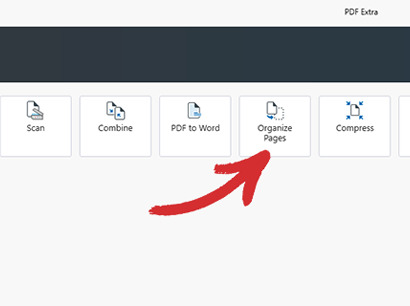
2. פתח את הקובץ שברצונך לארגן
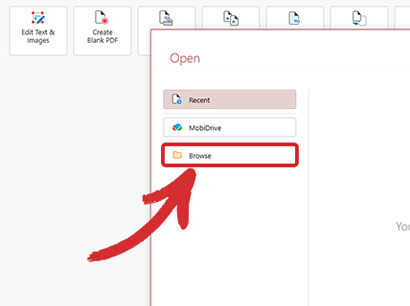
3. בחר את הדף שברצונך להסיר ולחץ על סמל פח האשפה או על מחק דפים בפינה השמאלית העליונה של המסך.
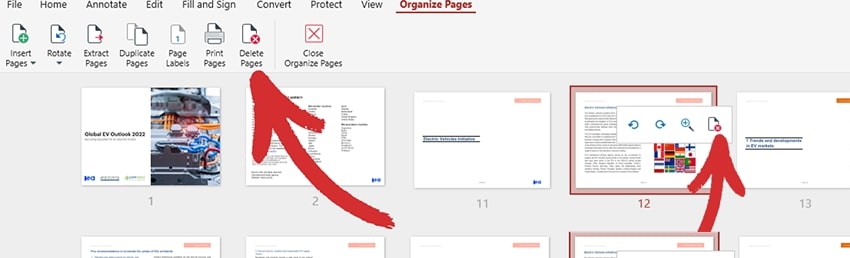
טיפ: תוכל גם להסיר עמודים מרובים בו-זמנית על ידי לחיצה ממושכת על SHIFT או CTRL .
כי ’ זה – לדבר על פשוט! לאחר מכן, ייתכן שתרצה להוסיף בחזרה את התוכן ש- ’ חסר.
כיצד להוסיף דפים חדשים לקובץ PDF
- עדיין ב- ארגון דפים הכרטיסייה , לחץ על הוסף דפים . אתה יכול להוסיף דפים מ-PDF אחר, מסמך סרוק, או אפילו מתמונת לוח – זה ’ זה באמת תלוי בך.
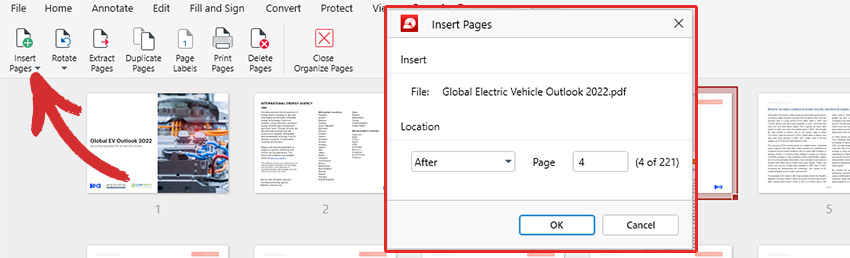
 טיפ: צריך לעשות שימוש חוזר באותו עמוד או תרשים בתוך מסמך ה-PDF שלך. השתמש דפים כפולים במקום זאת!
טיפ: צריך לעשות שימוש חוזר באותו עמוד או תרשים בתוך מסמך ה-PDF שלך. השתמש דפים כפולים במקום זאת!
- בחר אם ברצונך לכלול את התוכן החדש לפני או אחרי דף מסוים או ב- התחלה/סוף של קובץ ה-PDF שלך, ואז פשוט לחץ על אישור.
עבודה טובה עד כה! תן ’ תסתכל על דרכים אחרות שאתה יכול לארגן דפי PDF.
כיצד לסובב דפים בקובץ PDF
במקרה שחלק מהדפים אתה ’ זה עתה הוכנסו הם הופכים הצידה או הפוכים, אתה יכול לסדר במהירות את ה-PDF שלך על ידי סיבוב דפים בכיוון השעון, נגד כיוון השעון או ב-180 מעלות , ובכך להבטיח חווית קריאה עקבית לכולם.
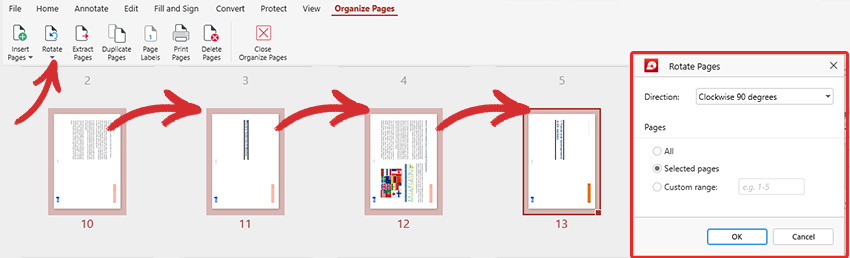
אם כבר מדברים על עקביות, אולי זה ’ הגיע הזמן שנתייחס לעיצוב העמוד המציק הזה.
כיצד למספר דפים בקובץ PDF
הדברים נראים טוב יותר מרגע לרגע! אבל בזמן שאתה ’ חתכתי בהצלחה את התוכן העודף והוספתי בחזרה את התובנות החשובות שלך, סדר הדפים עדיין לא ’ לא נראה הגיוני. כדי לתקן זאת:
1. נווט אל
תוויות עמוד .
2. בחר את סוג מספור העמודים הרצוי (1, 2, 3 / a, b, c, / I, II, III וכו'). אתה יכול להחיל את התוויות על המסמך כולו או רק לבחור דפים.
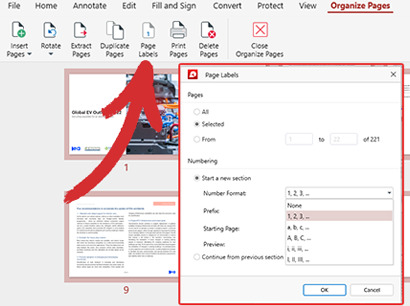 טיפ:
טיפ: אם אתה צריך פשוט לארגן מחדש דפים בודדים, תוכל לעשות זאת על ידי גרירה ושחרור שלהם ישירות בתוך הכרטיסייה
ארגן דפים .
3. הוסף קידומות מותאמות אישית (אופציונלי). מארגן דפי ה-PDF שלנו מאפשר לך לכלול מידע נוסף לכל מספר עמוד.
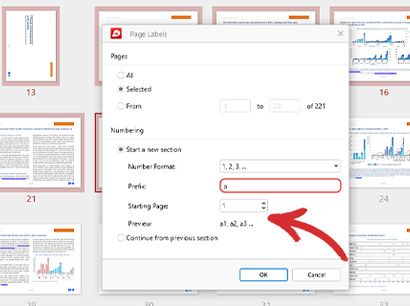
לדוגמה, שלושת העמודים הראשונים שלך יכולים לקבל את השם 1a, 2a ו-3a, בעוד ששאר המסמך יכול להיות בפורמט רגיל. לאחר מכן תוכל לצפות בתצוגה מקדימה מהירה של התוצאה הסופית לפני ביצוע שינויים כלשהם.
#3. יכול ’ לא להרשות לעצמך למחוק דפים? חלץ אותם במקום זאת
לפעמים, אתה לא ’ לא בהכרח רוצה להסיר לצמיתות חלק מהדפים מכיוון שהם עשויים להיות שימושיים בפרויקט עתידי. עם זאת, שם ’ זו דרך הרבה יותר מהירה לעשות זאת מאשר פשוט להעתיק את הקובץ המקורי בשלמותו ולמחוק בקפדנות את מה שלא נחוץ. שיטה זו נקראת חילוץ דפים. כדי לחלץ דפים מ-PDF שלך:
- בחר את הדפים שאינך רוצה עוד כדי להישאר בקובץ המקורי.
- לחץ על חלץ דפים . כעת תוכל לשמור את הדפים שחולצו כקובץ PDF חדש.
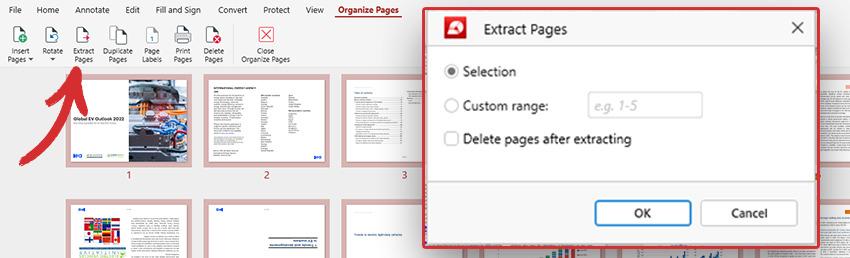
- מחק את הדפים מהמסמך המקורי (אופציונלי). אם אתה לא ’ לא רוצה להשאיר עותקים מאחור, אתה יכול לסמן את האפשרות למחוק דפים לאחר חילוץ ו-PDF Extra ידאג לכל השאר.
ש- ’ זה! הדבר היחיד שנותר לעשות הוא להמציא שם חכם לגרסת הקובץ החדשה הזו כדי למנוע בלבול בהמשך הדרך.
#4. שלב קובצי PDF כדי לחסוך במקום ולמצוא דברים מהר יותר
זה ’ דבר אחד הוא לארגן קבצי PDF כאשר יש לך רק תריסר מסמכים בתיקיות שלך. עם זאת, הסיכון למיקום שגוי של קובץ גדל ככל שמתחילים לעבוד עם לקוחות מרובים על בסיס יומי. זה המקום שבו המשלב המובנה שלנו שימושי במיוחד מכיוון ש הוא מאפשר לך למזג במהירות מספר קובצי PDF יחד , מבלי לשבור את העיצוב שלהם או משפיל את איכותם. הנה איך זה עובד:
1. לחץ על
שילוב קבצים כדי לפתוח את תיבת הדו-שיח של מיזוג PDF בתוך PDF Extra, ולאחר מכן על
הוסף קובץ כדי להוסיף קבצים רבים ככל שתצטרך. בדיוק כמו עם דפי PDF, אתה יכול לגרור ולשחרר מסמכים כדי לשנות במהירות את סדר המראה שלהם.
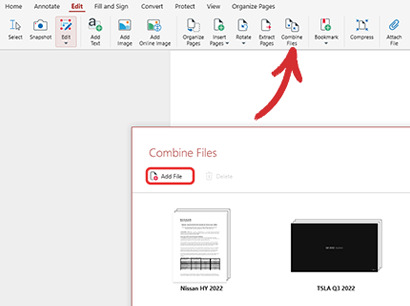
2. במקרה שבטעות הוספת משהו לא תעשה ’ לא צריך, אתה תמיד יכול למחוק אותו על ידי לחיצה על סמל פח האשפה. תוכל גם לצפות בתצוגה מקדימה מהירה של התוכן של כל קובץ על ידי הרחבה או כיווץ שלו כדי להבטיח שאתה ’ מחדש את מיזוג הקבצים הנכונים.
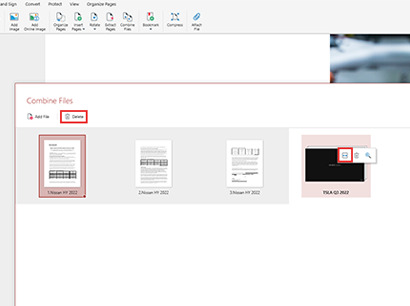
3. לחץ על שילוב . אם אתה ’ ביצעת את כל השלבים בצורה נכונה, כמה שניות לאחר מכן אתה אמור להסתכל על מסמך מעוצב היטב המכיל את כל הקבצים שלך.
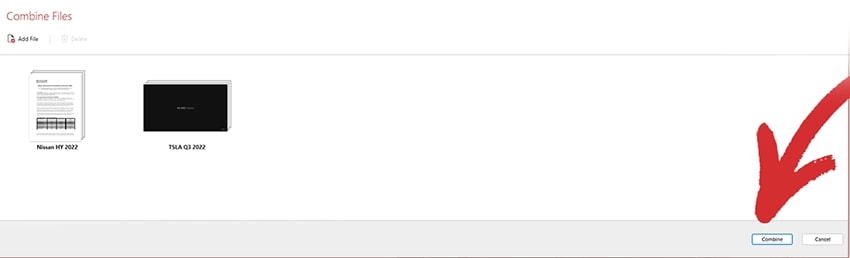
מחשבות
כפי שאתה יכול לראות, יצירת מערכת ניהול יעילה היא הרבה יותר מסתם פרוטוקול חובה. מסד נתונים שניתן לחיפוש בקלות יקטין באופן דרסטי את זמן ההשבתה בחיפוש המסמכים שלך, יזניק את היעילות שלך, ישמח את הלקוחות שלך וישפר את המותג שלך ’ התמונה של כתוצאה מכך. כבונוס נוסף, תוכל גם לחסוך הרבה מקום וזכית ’ לא צריך לשלם על כונן קשיח חדש או תוכנית מנוי בענן.
אז, אם אתה ’ נמאס לכם לבזבז זמן מתמיד בחיפוש אחר הקבצים הנכונים או להתנצל בפני לקוחות לאחר ששלחתם להם את הקבצים הלא נכונים, אנו מזמינים אתכם לנסות את מארגן ה-PDF שלנו. לחץ על “ למידע נוסף ” כדי להכיר את “ מארגן ” מודול טוב יותר או נקטו בגישה מעשית על ידי הורדת האפליקציה בחינם והתחל גרסת ניסיון של 14 יום.